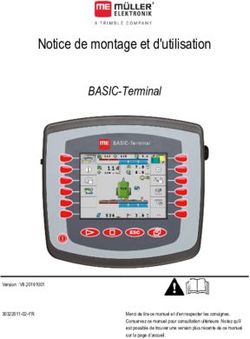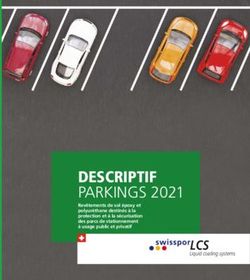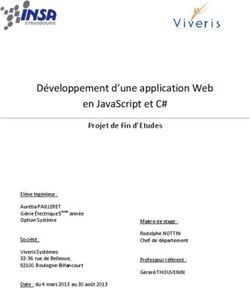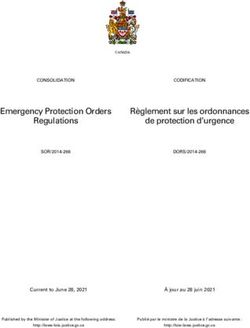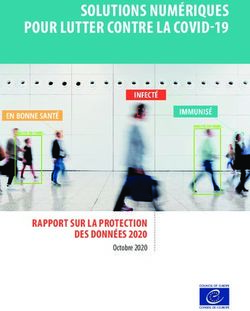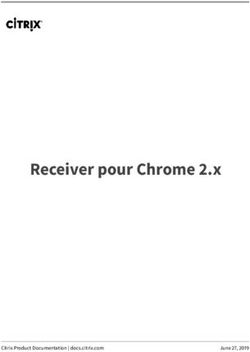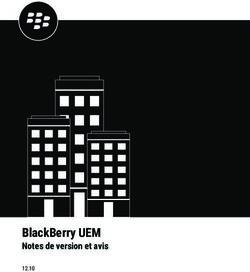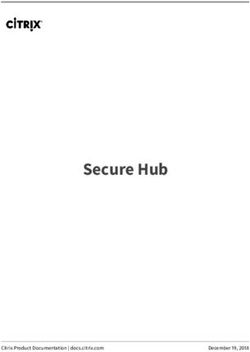PhysiRun Manuel d'utilisation et description des paramètres - Gait Up
←
→
Transcription du contenu de la page
Si votre navigateur ne rend pas la page correctement, lisez s'il vous plaît le contenu de la page ci-dessous
Gait Up SA
EPFL Innovation Park, Bat C. CH-1015 Lausanne
www.gaitup.com
TVA CHE-145.136.760
Manuel d'utilisation et description des paramètres
PhysiRun
Nous vous remercions pour la procuration d'un kit d'analyse de la course à pied Gait Up. Ce
système facile d'utilisation permet d'aider à choisir la bonne paire de chaussures, corriger
la technique de course et éviter des blessures grâce à ses capteurs portés sur les pieds.
Les capteurs Physilog®5 mesurent le mouvement tandis qu'une application mobile calcule
l'information pertinente et donne les résultats avec une précision comme au laboratoire. Ce
manuel introduit comment utiliser les capteurs et l'application mobile pour l'analyse de la
course à pied.
Manuel d’utilisation PhysiRun - v1.3.0 Date: 12.12.2018
Copyright © 2018, All Rights Reserved - Gait Up SA. CH-1015 Switzerland 1Gait Up SA
EPFL Innovation Park, Bat C. CH-1015 Lausanne
www.gaitup.com
TVA CHE-145.136.760
Table des matières
1. Contenu du kit PhysiRun ............................................................................................... 3
2. Faire une mesure avec les Physilog®5 et PhysiRun – l'essentiel .................................. 3
3. Faire une mesure avec les Physilog®5 et PhysiRun – détails ....................................... 4
3.1. Connection à l'application mobile .................................................................................. 4
3.2. Fixation .......................................................................................................................... 5
3.3. Base de données de coureurs, chaussures et commentaires ....................................... 5
3.4. Démarrer l’enregistrement............................................................................................. 6
3.5. Courir ............................................................................................................................ 6
3.6. Arrêter l’enregistrement ................................................................................................. 6
3.7. Afficher et comparer des rapports de course ................................................................ 7
4. Gait Up Dashboard........................................................................................................ 9
5. Considérations pratiques............................................................................................. 10
5.1. Charger les capteurs Physilog®5 ................................................................................ 10
5.2. Configuration du Physilog pour des mesures de course ............................................. 11
5.3. Manipulation et entretien ............................................................................................. 11
5.4. Résolution de problèmes............................................................................................. 13
6. Description des paramètres de course ........................................................................ 14
7. Limited Warranty & Support Policy .............................................................................. 15
8. Certification claims for Physilog®5 sensors ................................................................ 16
Contact information ............................................................................................................ 17
Manuel d’utilisation PhysiRun - v1.3.0 Date: 12.12.2018
Copyright © 2018, All Rights Reserved - Gait Up SA. CH-1015 Switzerland 2Gait Up SA
EPFL Innovation Park, Bat C. CH-1015 Lausanne
www.gaitup.com
TVA CHE-145.136.760
1. Contenu du kit PhysiRun
2. Faire une mesure avec les Physilog®5 et PhysiRun – l'essentiel
Connecter Attacher Start
Entrer l'information du Sélectionner les options et
compte, aller dans la partie démarrer l'enregistrement
“Analyse de course” et depuis l'application. Les
sélectionner “Nouvelle capteurs clignotent vert
Mesure”. Connecter les 2 pendant la mesure.
Physilog® à l'application.
Fixer les capteurs dans les
lacets des chaussures
avec le clip. Les capteurs
peuvent être placés dans
toutes les orientations.
Courir Stop Afficher le rapport
Attendre que les deux Arrêter l'enregistrement Une fois les fichiers arrivés
capteurs clignotent vert et depuis l'application, la LED sur la tablette et envoyés au
demander le sujet de courir devient orange et flashe serveur, le rapport de course
10m ou plus. orange pendant que le reste est disponible dans
de la mesure est envoyé sur l'application.
a tablette.
Manuel d’utilisation PhysiRun - v1.3.0 Date: 12.12.2018
Copyright © 2018, All Rights Reserved - Gait Up SA. CH-1015 Switzerland 3Gait Up SA
EPFL Innovation Park, Bat C. CH-1015 Lausanne
www.gaitup.com
TVA CHE-145.136.760
3. Faire une mesure avec les Physilog®5 et PhysiRun – détails
3.1. Connection à l'application mobile
A chaque ouverture de l'application il faut connecter les deux Physilog®5 à l'appareil mobile.
Une fois qu'ils sont connectés, il n'y a plus besoin de répéter cette étape quand vous
changez entre les différentes parties de l'application.
Pour connecter les Physilog®5 à l'application pour l'analyse de la course, entrer la partie
protégée par login avec votre nom d'utilisateur (format adresse mail) et le mot de passe.
Ensuite, entrer la fonctionnalité “Analyse de course”. Allumer le Bluetooth de l'appareil
mobile s’il est éteint et vérifier qu'une connexion internet est établie. Il n'y a pas besoin
d'appairer les capteurs avec la tablette dans les paramètres.
Appuyer sur le bouton “rafraichir” des Physilogs disponibles en dessous
de l'image du Physilog®5, sur la gauche de l'écran pour afficher les
capteurs présents autour et disponibles. Sélectionner deux Physilog®5
depuis la liste et appuyer sur le bouton “Connecter” à côté du nom des
capteurs. Le nom du capteur contient le numéro de série qui est écrit
sur le dos du Physilog®5.
Résolution de problèmes : Si un capteur n'est pas détecté par la tablette et n'apparaît pas
dans la liste, appuyer court sur le bouton principal du capteur pour entrer le mode de
détection. Si le capteur ne peut toujours pas être connecté, contrôler qu'il a assez de batterie
et qu'il n'est pas connecté à un autre appareil mobile. Si finalement nécessaire, faire un
reset du capteur comme expliqué dans la section “Résolution de problèmes”. Si le capteur
a un firmware incompatible avec la version de l’application, celle-ci va automatiquement se
déconnecter du capteur et afficher un message d’erreur. Si le capteur clignote vert après
cette déconnexion forcée, il faut faire un soft reset. Le manuel d’utilisation du Physilog® 5
indique comment faire une mise-à-jour du firmware.
Quand les capteurs sont connectés, le bouton change pour afficher
“déconnecter” et un point vert apparaît à côté du nom du capteur. Vous
pouvez voir une estimation du niveau de batterie pour chaque capteur
connecté sous le symbole de la batterie et vous pouvez contrôler que
le capteur mesure correctement en affichant les signaux bruts dans la
partie “Visualisation de signaux” de l'application.
Manuel d’utilisation PhysiRun - v1.3.0 Date: 12.12.2018
Copyright © 2018, All Rights Reserved - Gait Up SA. CH-1015 Switzerland 4Gait Up SA
EPFL Innovation Park, Bat C. CH-1015 Lausanne
www.gaitup.com
TVA CHE-145.136.760
Pour des appareils mobiles avec petit écran (comme des téléphones), l'écran pour
connecter les capteurs est disponible après avoir appuyé sur l'image d'un Physilog®5 dans
le coin droit supérieur de l'application.
Remarque : Pour pouvoir générer le rapport, l'application a besoin de connexion internet.
Bluetooth 4.0 ou supérieur est nécessaire sur l'application mobile pour communiquer avec
le Physilog®5.
3.2. Fixation
Le kit PhysiRun contient par défaut deux clips de fixation. Des bandes élastiques peuvent
être achetées sur le magasin en ligne (shop.gaitup.com) si nécessaire, par exemple pour
mesurer la course à pieds nus.
Pour insérer le Physilog®5 dans le clip de fixation, le glisser dedans d'un côté et doucement
tirer le plastique du côté opposé pour couvrir le bord du Physilog®5. L'entrée USB du
capteur devrait être orienté en face de l'ouverture du clip, de cette manière il peut être
branché sans le sortir du clip.
Ensuite fixer le capteur sur la chaussure dans les lacets en essayant de prendre plusieurs
boucles pour éviter que le capteur bouge par rapport au pied. L'orientation exacte du capteur
n'est pas importante, le logiciel la trouve automatiquement. Le capteur peut également être
fixé sur l’extérieur de la chaussure.
3.3. Base de données de coureurs, chaussures et commentaires
Après l’entrée dans la partie “Analyse de la course”, vous pouvez sélectionner un coureur
depuis des entrées précédentes ou créer un nouveau coureur. Cela permet de retrouver
plus facilement les rapports pour la comparaison. Vous pouvez entrer un identifiant codé à
la place du nom de la personne si vous voulez garantir l’anonymité des données sur le
serveur. Vous pouvez modifier ces informations après la création en appuyant sur le
symbole « crayon » en-dessous de l’information d’utilisateur sur la partie gauche de l’écran.
Ensuite vous pouvez entrer le modèle de chaussure porté par le coureur, des modèles
créées lors de sessions précédentes sont enregistrés et proposés. Vous pouvez aussi écrire
des commentaires sur la mesure dans la partie « Comments » à côté du tab « Shoes ».
Une fois le type de chaussure entré, vous pouvez démarrer la mesure en appuyant sur
« Start ».
Manuel d’utilisation PhysiRun - v1.3.0 Date: 12.12.2018
Copyright © 2018, All Rights Reserved - Gait Up SA. CH-1015 Switzerland 5Gait Up SA
EPFL Innovation Park, Bat C. CH-1015 Lausanne
www.gaitup.com
TVA CHE-145.136.760
3.4. Démarrer l’enregistrement
Pour démarrer les capteurs, appuyer sur le bouton “Start” dans l’application. La LED du
Physilog®5 devient vert et commence à clignoter vert, où chaque clignotement est deux
éclats de lumière.
Il est conseillé de démarrer les capteurs quand ils sont déjà fixes sur les pieds, juste avant
de commencer la mesure. L’enregistrement démarre après le compte-à-rebours (3,2,1,Go),
c’est à ce moment que vous pouvez dire au coureur de commencer à courir. Quand
l’application arrive à « Go » elle va démarrer le chronomètre affiché. Il s’arrête quand vous
appuyez sur « Stop »
3.5. Courir
Le système a été conçu pour des test courts de course en ligne droite sur sol plat, il faudrait
donc dans l’idéal avoir un espace de 10m de long. Il est également possible de faire la
mesure dehors s’il vous ne disposez pas assez d’espace à l’intérieur. Quand vous mesurez
plusieurs tests à la suite vous devriez faire un enregistrement pour chacun, cela veut dire
allumer et éteindre la mesure entre chaque test. Le coureur ne devrait pas s’éloigner de la
tablette de plus de 15m car la connexion entre les capteurs et l’application pourrait être
perdue et le transfert du fichier interrompu. La tablette avec l’application doit être connecté
à internet pour pouvoir télécharger les fichiers sur le serveur où ils sont analysés à la fin de
la mesure.
3.6. Arrêter l’enregistrement
Pour terminer l’enregistrement, appuyer sur “Stop” dans l’application. Le capteur clignote
vert 3 fois et ensuite fait les flashes orange. Le transfert du fichier à l’application est finalisé
pendant cette lumière orange. Il ne faut donc pas fermer l’application ou arrêter les capteurs
par leur bouton jusqu’à la finalisation du transfert. Une fois l’envoi des fichiers arrivé à 100%,
les capteurs s’éteignent et la lumière orange arrête, les fichiers sont téléchargés sur le
serveur Gait Up depuis l’application. Les données sont analysées et de suite le rapport de
course peut être affiché dans l’application.
Entre chaque start et stop de l’enregistrement, un fichier par capteur est créé et sauvegardé
dans la tablette et dans la mémoire interne des Physilog®5. Les capteurs arrêtent la mesure
quand vous appuyez sur « Stop » dans l’application, mais restent connectés à l’application
pour être prêts pour la prochaine mesure.
Manuel d’utilisation PhysiRun - v1.3.0 Date: 12.12.2018
Copyright © 2018, All Rights Reserved - Gait Up SA. CH-1015 Switzerland 6Gait Up SA
EPFL Innovation Park, Bat C. CH-1015 Lausanne
www.gaitup.com
TVA CHE-145.136.760
3.7. Afficher et comparer des rapports de course
A la fin de l’analyse des données du test, un rapport de course peut être affiché sur la
tablette en appuyant sur “Afficher le rapport”. Il est aussi possible de relancer une mesure
en appuyant sur le bouton « Nouvelle mesure ». Si les résultats contiennent des valeurs
irrégulières ou en dehors de valeurs normales, un message d’avertissement sera affiché. Si
une erreur s’est produite pendant l’analyse qui rend impossible d’obtenir des résultats, un
Warning 4 : The strike angle is outside of normal range (-20,50).
No static period found. Please stand still for a few seconds at the
beginning of measurement.
message d’erreur avec des indications sur la source du problème est montré.
Le bouton « View Report » amène dans la vue des rapports, vous pouvez également y
accéder par le bouton « Running Reports » depuis l’écran qui donne accès à l’analyse de
la course. Sélectionner la mesure voulue depuis la liste des rapports disponibles pour ce
coureur. Les quatre paramètres de course sont montrés pour chaque côté (gauche/droite).
Une barre de couleur indique où le résultat se situe par rapport aux bonnes valeurs.
Il est possible de comparer les résultats entre plusieurs rapports dans l’application. Pour ce
faire, appuyer sur « Comparer rapports » et sélectionner les tests que vous voulez comparer,
ensuite appuyer sur « Générer rapports ». Un rapport de comparaison est alors généré sur
lequel il est facile à voir les différences entre tests.
Manuel d’utilisation PhysiRun - v1.3.0 Date: 12.12.2018
Copyright © 2018, All Rights Reserved - Gait Up SA. CH-1015 Switzerland 7Gait Up SA
EPFL Innovation Park, Bat C. CH-1015 Lausanne
www.gaitup.com
TVA CHE-145.136.760
Vous pouvez imprimer et partager les rapports depuis les symboles « imprimante » et
« partager » dans le coin droit supérieur de l’application dans la partie montrant les rapports.
Pour imprimer il faut avoir une imprimante connectée à la tablette. Vous pouvez partager
le(s) rapport(s) par différentes applications, comme email, gmail, dropbox etc selon les
services disponibles dans votre tablette.
Fonctionnalités additionnelles de l’application
L’application comprend d’autres fonctionnalités comme visualiser les signaux bruts des
capteurs ou d’enregistrer des fichiers sans les envoyer sur le serveur. Plus d’informations
et explications sur le fonctionnement de ces parties sont disponible dans le manuel
d’utilisation de l’application RTK (RTKapp_P5_user_manual.pdf).
Manuel d’utilisation PhysiRun - v1.3.0 Date: 12.12.2018
Copyright © 2018, All Rights Reserved - Gait Up SA. CH-1015 Switzerland 8Gait Up SA
EPFL Innovation Park, Bat C. CH-1015 Lausanne
www.gaitup.com
TVA CHE-145.136.760
4. Gait Up Dashboard
Le Tableau de bord Gait Up permet de gérer vos clients de
l’application, la base de données des chaussures et les
rapports. Vous pouvez y accéder en cliquant sur le lien ci-
dessous ou à travers la page Support de notre page web.
Entrez votre nom d’utilisateur et le mot de passe comme
dans l’application mobile.
Gérer vos clients
Sélectionner un client de la liste pour afficher l’information associée dans la fenêtre « Client
Details ». Cliquer sur modifier pour pouvoir changer ces informations. Nous recommandons
de ne pas entrer le nom de la personne mais plutôt un code d’identification anonymisé pour
des raisons de protection de données de la personne.
Gérer votre base de données de chaussures
Sélectionner le tab « Shoes » pour afficher la liste des chaussures enregistrées. Vous
pouvez ajouter des nouvelles modèles ou supprimer des chaussures qui ne sont plus
Manuel d’utilisation PhysiRun - v1.3.0 Date: 12.12.2018
Copyright © 2018, All Rights Reserved - Gait Up SA. CH-1015 Switzerland 9Gait Up SA
EPFL Innovation Park, Bat C. CH-1015 Lausanne
www.gaitup.com
TVA CHE-145.136.760
utilisées de la liste. Il est également possible de filtrer la base de données basé sur la
marque de chaussure si votre liste est longue.
Afficher et imprimer des rapports
Sélectionner le tab « Reports » pour voir la liste de tous les rapports collectés avec votre
compte utilisateur. Vous pouvez cacher les analyses qui n’ont pas données de rapport.
Ecrire le nom d’un client dans le champ au-dessus de la liste pour filtrer les rapports pour
cette personne.
Pour afficher un rapport comme dans l’application mobile, cliquer sur ce symbole.
Cela ouvre une nouvelle page web où le rapport est affiché. Pour imprimer le
rapport ou l’exporter en pdf, sélectionner « Imprimer » dans les options de votre
navigateur ou appuyer sur « Ctrl + p ».
Vous pouvez supprimer des rapports de la liste en appuyant sur le symbole de la
poubelle. Attention, une fois que vous appuyez sur ce symbole, le rapport sera
supprimé sans notification ou confirmation supplémentaire.
5. Considérations pratiques
5.1. Charger les capteurs Physilog®5
Le Physilog®5 est chargé par le port microUSB du capteur. Brancher le connecteur
microUSB du câble livré avec les Physilog®5 au capteur. Brancher le connecteur USB à un
ordinateur ou un chargeur (spécifications du voltage : 5V, 100mA). Physilog®5 doit
impérativement être éteint pendant le chargement. Il ne faut pas charger le Physilog® si la
température extérieure est en dehors de la plage de 0°C à 45°C.
Un niveau de batterie faible est indiqué par un clignotement orange pendant la mesure ou
si le Physilog® clignote rapidement 3 fois de suite et ne commence par l’enregistrement
(pas de clignotement vert après). Si le Physilog® est déchargé, le brancher au moins 30
minutes avant utilisation. Une estimation du niveau de la batterie est disponible dans
l’application quand le capteur est connecté à l’application.
Manuel d’utilisation PhysiRun - v1.3.0 Date: 12.12.2018
Copyright © 2018, All Rights Reserved - Gait Up SA. CH-1015 Switzerland 10Gait Up SA
EPFL Innovation Park, Bat C. CH-1015 Lausanne
www.gaitup.com
TVA CHE-145.136.760
5.2. Configuration du Physilog pour des mesures de course
La configuration des Physilog®5 peut être modifié en utilisant le logiciel Research ToolKit
ou l’application Android. Cela permet d’optimiser les settings du capteur pour différentes
applications. Pour la mesure de la course à pied la configuration doit être fixé aux valeurs
dans le tableau ci-dessous. Quand vous recevez votre kit d’analyse de la course la
configuration des capteurs est préinstallée et vous n’avez donc pas besoin de la modifier.
Capteur Fréquence d’échantillonnage Gamme du capteur
Accéléromètre 256Hz +/-16 g
Gyroscope 256Hz +/- 2000 deg/s
Baromètre off -
5.3. Manipulation et entretien
Physilog®5 doit être manipulé avec soin. En particulier il ne doit pas recevoir de choque,
comme tomber, être écrasé, heurté etc. Ne pas appuyer trop fort sur le bouton on/off du
capteur, car cela peut l’abîmer.
Attention : Ne pas utiliser ou charger les Physilog® si le capteur ou son boîtier
sont endommagés. Contacter Gait Up pour demander les actions à suivre en
cas de dommage au boîtier. Si la batterie est endommagée, immédiatement
écarter le capteur de matériel inflammable et contacter le support de clients de
Gait Up (contact sur la dernière page).
Les capteurs peuvent être placés sur les pieds dans n’importe quelle orientation, cela
n’influence pas les résultats de l’analyse de la course.
Il faut faire des mesures de course avec deux capteurs (un sur chaque pied) avec
l’application.
Pour bénéficier de l’autonomie de batterie maximale, il faut charger les Physilog®
complètement avant de faire les mesures (la LED reste verte quand le capteur est
connecté à l’ordinateur ou le chargeur). Il est possible de voir le niveau de batterie de
chaque capteur dans l’application.
Physilog®5 peut être utilisé à l’extérieur. Il ne faut pas utiliser Physilog®5 pour mesurer
des activités aquatiques sans protection d’étanchéité supplémentaire.
Stockage : Garder dans un endroit frais et sec (0°C-30°C). La boîte livrée est
l’emplacement parfait pour vos capteurs.
Nettoyage : Les capteurs peuvent être nettoyés doucement avec des tampons alcoolisés.
Avant de nettoyer l’appareil, s’assurer qu’il est éteint et déconnecter tous les câbles. De
l’alcool en excès peut abîmer l’étanchéité du capteur. Il est conseillé d’utiliser les
tampons ou un chiffon et ne pas verser de l’alcool directement sur le Physilog®5.
Les capteurs n’ont pas besoin de recalibration annuelle.
Ne pas jeter de capteur Physilog® dans la poubelle normale, s’en débarrasser en
considération des loi et règles locaux sur les déchets électroniques et les batteries.
Ne pas enlever le fichier « conf.bin » depuis le Physilog, sinon il se peut qu’il crée des
fichiers de données vides (car aucun capteur est activé). Avec les firmwares à partir de
Manuel d’utilisation PhysiRun - v1.3.0 Date: 12.12.2018
Copyright © 2018, All Rights Reserved - Gait Up SA. CH-1015 Switzerland 11Gait Up SA
EPFL Innovation Park, Bat C. CH-1015 Lausanne
www.gaitup.com
TVA CHE-145.136.760
v1.1.0, une configuration par défaut est créée pour le capteur. Sinon il faut recréer un
fichier de configuration avec le Research ToolKit ou contacter le support de Gait Up.
Ne pas introduire d’objet pointu dans le petit trou à côté de l’entrée microUSB du capteur,
cela endommage irréversiblement l’étanchéité du Physilog®5.
Informations relatives à la sécurité:
Physilog®5 contient une batterie au lithium. La batterie ne doit être chargée que si la température
extérieure est dans les limites définies. N’essayez jamais de connecter ou charger votre Physilog®5 si la
température ambiante est en dehors des limites de 0 à 45°C.
Physilog®5 doit être chargé par une connexion USB avec un ordinateur. Un chargeur externe peut être
utilisé; mais Gait Up ne livre et ne recommande pas de chargeur. Gait Up refuse toute responsabilité liée
à l’utilisation d’un chargeur externe.
La tension de réseau devrait être: DC, 5V. La consommation de courant est de 100mA. Tout circuits
connectés à Physilog®5 doivent être «très basse tension de protection» et «source à tension limité»
comme décrit dans les normes suivantes: IEC60950-1:2005+/A1:2010 et EN60950-
1:2006+/A11:2009+/A1:2010+/A12:2011
Safety information:
Physilog®5 includes a lithium battery. This battery may only be charged over a limited temperature range.
Never attempt to dock or charge your Physilog® when the temperature is outside of the range of 0 to 45°C.
Physilog®5 should be charged through USB connection with a computer. An external charger may be
used; note that no charger is provided by Gait Up. Gait Up declines any responsibility due to charger usage.
Supply voltage should be as follows: DC, 5V. Current consumption is 100mA. All external circuits
connected to the Physilog®5 should be «Safety Extra Low Voltage» and «limited Power Sources» circuits
as described in the following standards: IEC60950-1:2005+/A1:2010 & EN60950-
1:2006+/A11:2009+/A1:2010+/A12:2011
Warnhinweise:
Physilog®5 enthält eine Lithium Batterie. Die Batterie soll nur in einer definierten Temperaturspanne
aufgeladen werden. Versuchen Sie nie Ihren Physilog® an den Computer anzuschliessen oder aufzuladen,
wenn die Aussentemperatur nicht zwischen 0°C und 45°C ist.
Sensoren sollen durch eine USB Verbindung mit einem Computer aufgeladen werden. Ein externes
Ladegerät kann benutzt werden; Gait Up empfiehlt und liefert aber kein externes Ladegerät. Gait Up
übernimmt keine Haftung falls ein Ladegerät gebraucht wird.
Die erlaubte Netzspannung ist: DC, 5V. Stromaufnahme beträgt 100mA. Alle an den Physilog®5
angeschlossenen externe Stromkreise sollen die «Sicherheitskleinspannung” und “mit begrenzter
Leistung” Regeln erfüllen, die in den folgenden Normen beschrieben sind: IEC60950-1:2005+/A1:2010
und EN60950-1:2006+/A11:2009+/A1:2010+/A12:2011
Manuel d’utilisation PhysiRun - v1.3.0 Date: 12.12.2018
Copyright © 2018, All Rights Reserved - Gait Up SA. CH-1015 Switzerland 12Gait Up SA
EPFL Innovation Park, Bat C. CH-1015 Lausanne
www.gaitup.com
TVA CHE-145.136.760
5.4. Résolution de problèmes
Indications LED
Situation Description Meaning
Connected via Green continuous Fully charged
USB
Orange blinking Charging
Multicolor blinking Data transfer
Red continuous Error 1
During standalone Green blinking Measuring
measurement
Green continuous Waiting for synchronization
Orange blinking Low battery
During Green blinking (2 flashes per blink) Measuring and sending data to
measurement application
started from
Orange blinking (2 flashes per blink) Measuring, connection to
application
application to send data lost
Green/orange blinking (1 green, 1 orange flash per blink) Measuring and sending data to
application with low battery
Error indications 2 rapid red blinks Error 2
3 rapid red blinks Error 3
4 rapid red blinks Error 4
5 rapid red blinks Error 5
6 rapid red blinks Error 6
Dépannage pour les indications d’erreur
Type d’erreur* Dépannage
Erreur 1 Déconnecter et rebrancher le Physilog®
Erreur 2 Contacter Gait Up
Erreur 3 Charger le Physilog®
Erreur 4 Contacter Gait Up
Erreur 5 Contacter Gait Up
Erreur 6 Libérer l’espace sur la carte mémoire (supprimer des données)
*voir les indications LED ci-dessus
Réinitialisation « soft » du Physilog®5
La réinitialisation « soft » est la première manipulation que vous pouvez faire si le Physilog®
ne marche pas correctement. Pour faire une réinitialisation « soft », appuyer sur le bouton
principal pendant 15 seconds. La LED clignote deux fois rouge, ensuite une fois orange et
s’arrête. Si le problème persiste, remplir le formulaire de contact sur le site de support
(www.gaitup.com/support) ou écrire en email à contact@gaitup.com. Veuillez indiquer le
numéro de série du Physilog® et décrire le problème avec le plus de détails possibles.
Manuel d’utilisation PhysiRun - v1.3.0 Date: 12.12.2018
Copyright © 2018, All Rights Reserved - Gait Up SA. CH-1015 Switzerland 13Gait Up SA
EPFL Innovation Park, Bat C. CH-1015 Lausanne
www.gaitup.com
TVA CHE-145.136.760
6. Description des paramètres de course
Angle de pronation est l’inclination latérale du pied au moment du contact au
sol. Il indique si le pied du coureur touche le sol dans une position d’éversion ou
inversion. Des valeurs négatives sont associées à l’inversion, tandis que des
valeurs positives indiquent une éversion.
L’angle d’attaque indique l’inclination vers l’avant du pied au moment du
contact au sol. Les types d’attaque incluent avant-pied, milieu du pied et
talon/arrière-pied ; ils sont respectivement caractérisés par le contact initial de
la plante métatarse du pied, de la plante métatarse et du talon en même temps
et du talon du pieds. L’angle associé est positif pour une attaque talon, autour
de zéro pour milieu du pied et négatif pour l’avant-pied.
Temps de contact mesure le temps moyen (en millisecondes) du contact au
sol. Il diminue avec une vitesse de course croissante et est généralement plus
élevé pour des coureurs avec attaque arrière-pieds que pour les autres types
de coureurs.
Sujets Vitesse Temps de contact Référence
de l’étude
Usain Bolt 40 km/h 83±2ms (100m sprint)
Athlètes amateures 21 km/h 140±11ms pour des sprinteuses Cunninghal
(n=30) 160±13ms pour les coureuses longue- 2013
distance
Participants d’un semi- 18 km/h 183±16ms pour des coureurs avec attaque Hasegawa
marathon (n=283) avant ou milieu de pied 2007
200±21.3ms pour coureurs à attaque talon
Athlètes amateures 15 km/h 180±16ms pour des sprinteuses Cunninghal
(n=30) 250±20ms pour des coureuses longue- 2013
distance
Coureurs d’un trail Ultra- 10 km/h 249±16ms au début de la course Morin 2011
Marathon (n=18) 252±17ms après 3h de course
Coureurs débutants 9 km/h 236±26ms Bredeweg
(n=210) 2013
Asymétrie est le ratio des temps de contact entre pieds droit et gauche. Une
symétrie parfaite est représentée par une valeur de 0%, des valeurs sur le côté
gauche indiquent que le temps de contact du côté gauche est plus important
que celui du côté droit et vice-versa.
Manuel d’utilisation PhysiRun - v1.3.0 Date: 12.12.2018
Copyright © 2018, All Rights Reserved - Gait Up SA. CH-1015 Switzerland 14Gait Up SA
EPFL Innovation Park, Bat C. CH-1015 Lausanne
www.gaitup.com
TVA CHE-145.136.760
7. Limited Warranty & Support Policy
Warranty:
Gait Up offers 12 months parts and labour on Physilog® starting from the date of delivery. If within one year
from the date of delivery to the customer the equipment does not comply with the foregoing Limited warranty,
Gait Up will at Gait Up’s option, repair, replace or refund the purchase price of the defective equipment free of
charge to the customer. Customers requesting repair, replacement or refund are required to ship, the
Physilog® to Gait Up. As a condition of this warranty, customers must contact Gait Up’s customer service for
instructions on and approval of shipment prior to returning any defective Physilog®. The warranty shall not
apply to any product or component thereof which has been repaired or altered by anyone other than Gait Up
in any manner so as, in Gait Up’s judgement, to affect its service ability, or any product been subject to
alteration, accident, misuse, abuse, neglect or abnormal wear. Gait up warrants solely to the original purchaser
(customer). Only the terms expressed in this warranty shall apply and no distributor, corporation or individual
is authorized to amend, modify or extend this warranty in any way.
Gait Up shall have no liability for any consequential, incidental or special damages by reason of any act or
omission or arising out of or in connection with the equipment or its rental, delivery, installation, maintenance,
operation, performance or use, including without limitation any loss of use, lost revenue, lost profits or a cost
associated with downtime. The obligations contained in this paragraph continue beyond the term of this limited
warranty.
Physilog® and Gait Analysis Software are not considered as proper Medical Devices, since they do not support
directly diagnosis, but they provide data which have to be analysed and approved by medical doctors for them
to make their diagnosis. Reclamations regarding medical devices will not be considered.
Support Policy :
Support does not include:
support for 3rd party hardware, software, mailing lists or web content
writing or debugging customer applications and deployments
detailed explanations of the engineering principles behind our software and hardware
support for systemic problems beyond the scope of the actual Physilog® and existing systems software
(IT issues, computer operation)
support for customers whose conduct fails to meet professional standards
Occasionally we engage in more interactive support or consulting. Interactive support is a customer courtesy
and is provided at Gait Up’s discretion. It does not invalidate the support policy described above. There is no
guarantee of performance, timeliness, or establishment of a continuous support relationship. Consulting is
subject to acceptance of a formal statement of work.
Manuel d’utilisation PhysiRun - v1.3.0 Date: 12.12.2018
Copyright © 2018, All Rights Reserved - Gait Up SA. CH-1015 Switzerland 15Gait Up SA
EPFL Innovation Park, Bat C. CH-1015 Lausanne
www.gaitup.com
TVA CHE-145.136.760
8. Certification claims for Physilog®5 sensors
IC Statement
Conformément à la réglementation d'Industrie Canada, le présent émetteur radio peut fonctionner avec une antenne d'un
type et d'un gain maximal (ou inférieur) approuvé pour l'émetteur par Industrie Canada. Dans le but de réduire les
risques de brouillage radioélectrique à l'intention des autres utilisateurs, il faut choisir le type d'antenne et son gain de
sorte que la puissance isotrope rayonnée équivalente (p.i.r.e.) ne dépasse pas l'intensité nécessaire à l'établissement
d'une communication satisfaisante. Le présent appareil est conforme aux CNR d'Industrie Canada applicables aux
appareils radio exempts de licence. L'exploitation est autorisée aux deux conditions suivantes : (1) l'appareil ne doit pas
produire de brouillage, et (2) l'utilisateur de l'appareil doit accepter tout brouillage radioélectrique subi, même si le
brouillage est susceptible d'en compromettre le fonctionnement. Le présent appareil est conforme aux niveaux limites
d.exigences d.exposition RF pour la population globale définies par Industrie Canada. L.appareil ne doit pas être installé
à proximité ou être utilisé en conjonction avec une autre antenne ou un autre émetteur.
Under Industry Canada regulations, this radio transmitter may only operate using an antenna of a type and maximum (or
lesser) gain approved for the transmitter by Industry Canada. To reduce potential radio interference to other users, the
antenna type and its gain should be so chosen that the equivalent isotropically radiated power (e.i.r.p.) is not more than
that necessary for successful communication. This device complies with Industry Canada licence-exempt RSS
standard(s). Operation is subject to the following two conditions: (1) this device may not cause interference, and (2) this
device must accept any interference, including interference that may cause undesired operation of the device. This
device complies with Industry Canada radiation exposure limits set forth for general population. This device must not be
co-located or operating in conjunction with any other antenna or transmitter.
FCC statement
This device complies with Part 15 of the FCC Rules. Operation is subject to the following two conditions: (1) this device
may not cause harmful interference, and (2) this device must accept any interference received, including interference
that may cause undesired operation.
(a) (5) When the device is so small or for such use that it is not practicable to place the statement specified under
paragraph (a) of this section on it, the information required by this paragraph shall be placed in a prominent location in
the instruction manual or pamphlet supplied to the user or, alternatively, shall be placed on the container in which the
device is marketed.
However, the FCC identifier or the unique identifier, as appropriate, must be displayed on the device.
NOTE: This equipment has been tested and found to comply with the limits for a Class B digital device, pursuant to part
15 of the FCC Rules. These limits are designed to provide reasonable protection against harmful interference in a
residential installation. This equipment generates, uses and can radiate radio frequency energy and, if not installed and
used in accordance with the instruction, may cause harmful interference to radio communications. However, there is no
guarantee that interference will not occur in a particular installation. If this equipment does cause harmful interference to
radio or television reception which can be determined by turning the equipment off and on, the user is encouraged to try
to correct interference by one or more of the following measures:
Reorient or relocate the receiving antenna.
Increase the separation between the equipment and receiver.
Connect the equipment into an outlet on circuit different from that to which the receiver is connected.
Consult the dealer or an experienced radio/TV technician for help.
This device complies with FCC radiation exposure limits set forth for general population. This device must not be co-
located or operating in conjunction with any other antenna or transmitter.
Manuel d’utilisation PhysiRun - v1.3.0 Date: 12.12.2018
Copyright © 2018, All Rights Reserved - Gait Up SA. CH-1015 Switzerland 16Gait Up SA
EPFL Innovation Park, Bat C. CH-1015 Lausanne
www.gaitup.com
TVA CHE-145.136.760
Contact information
Chez Gait Up nous sommes ouverts de recevoir vos retours et questions.
Veuillez nous contacter au :
EPFL Innov’ Park - C
CH-1015 Lausanne
tel: +41 21 633 7527
mail: contact@gaitup.com
web: www.gaitup.com
Document Changes Responsible Date
Version
1.0.0 Première version publique en français Rebekka Anker 17 Octobre 2017
1.1.0 Changements liés aux nouvelles Rebekka Anker 16.02.2018
versions :
- firmware v1.2.2
- GaitUp Application v1.5.0
- Nouvelles images
- Correction côté negatif/positif pour
pronation/supination et attaque talon /
pointe avec le nouveau design du
rapport
- Possibilité d’entrer des commentaires
- Chronomètre dans l’application
- Introduction à Gait Up Dashboard
1.2.0 Changements liés à la nouvelle Rebekka Anker 16.07.2018
version :
- GaitUp app v1.6.0
- P5 firmware v1.2.6
- Mise-à-jour des spécifications du
voltage pour chargement des Physilog5
1.3.0 Change name to PhysiRun Jules Gellaerts 12.12.2018
Manuel d’utilisation PhysiRun - v1.3.0 Date: 12.12.2018
Copyright © 2018, All Rights Reserved - Gait Up SA. CH-1015 Switzerland 17Vous pouvez aussi lire